Directiva de configuraciones administradas
La directiva Configuraciones administradas controla varias opciones de configuración y restricciones de aplicaciones. El desarrollador de aplicaciones define las opciones y los textos de ayuda disponibles para la aplicación. Si en un texto de ayuda se menciona el uso de un “valor de plantilla”, use en su lugar la macro correspondiente de XenMobile. Para obtener más información, consulte Remote configuration overview (en el sitio para desarrolladores de Android) y Macros.
Los parámetros de configuración de una aplicación pueden incluir elementos tales como:
- Parámetros de correo electrónico de la aplicación
- Permitir o bloquear direcciones URL para un explorador web
- Opción para controlar la sincronización del contenido de aplicaciones a través de una conexión móvil o solo mediante una conexión Wi-Fi
Para obtener información sobre la configuración que aparece para las aplicaciones, contacte con el desarrollador de la aplicación.
Requisitos previos
- Complete las tareas de configuración de Android Enterprise en Google y conecte Android Enterprise a Google Play administrado. Para obtener más información, consulte Android Enterprise.
- Agregue aplicaciones Android Enterprise a XenMobile. Para obtener más información, consulte Agregar aplicaciones a XenMobile.
Para agregar o configurar esta directiva, vaya a Configurar > Directivas de dispositivo. Para obtener más información, consulte Directivas de dispositivo.
Requisitos para las redes VPN por aplicación
Para crear una red VPN por aplicación para AE, debe seguir otros pasos adicionales, además de configurar la directiva de configuraciones administradas. Además, debe comprobar que se cumplen estos requisitos previos:
- Dispositivo Citrix Gateway local
- Estas aplicaciones están instaladas en el dispositivo:
- Citrix SSO
- Citrix Secure Hub
He aquí un flujo de trabajo general para configurar una VPN por aplicación para dispositivos AE:
-
Configure un perfil de VPN tal y como se describe en este artículo.
-
Configure Citrix ADC para aceptar el tráfico de la VPN por aplicación. Para obtener información detallada, consulte Configuración de VPN completa en Citrix Gateway.
Parámetros de Android Enterprise
Una vez que haya optado por agregar una directiva Configuraciones administradas, aparece un mensaje para seleccionar una aplicación concreta. Si no hay aplicaciones Android Enterprise agregadas a XenMobile, no puede continuar.
Después de seleccionar una aplicación, defina las configuraciones de la directiva. Las configuraciones son específicas de cada aplicación.
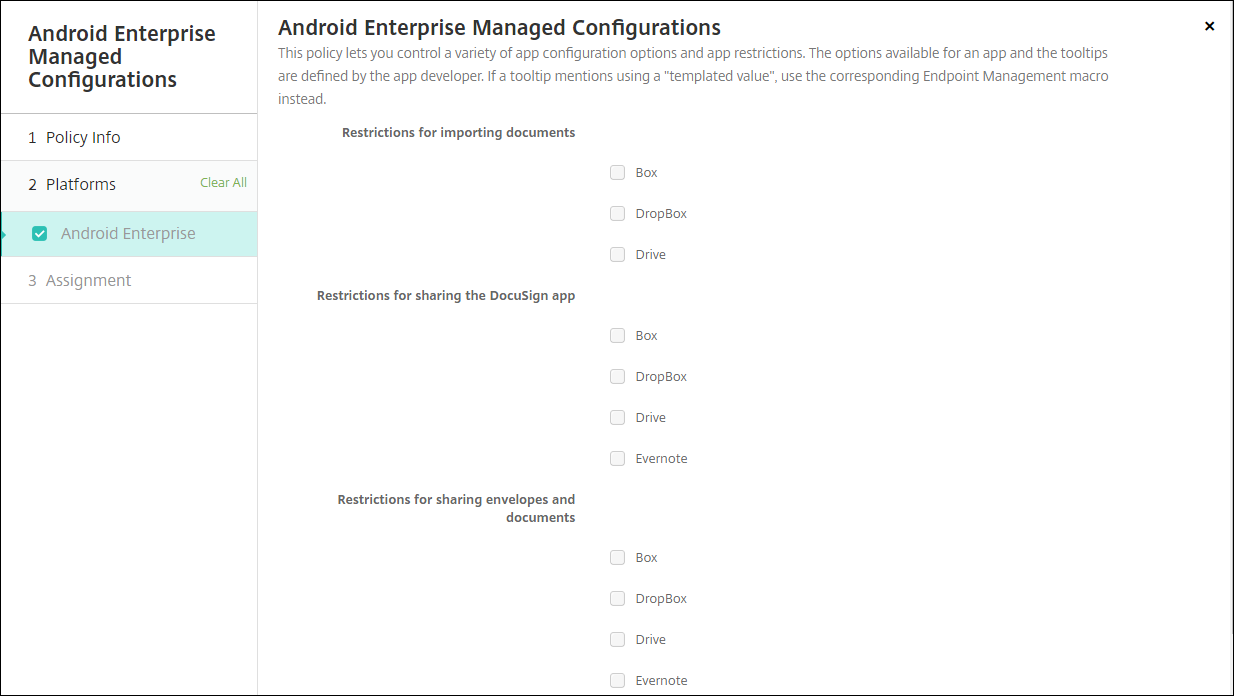
Configurar perfiles de VPN para Android Enterprise
Haga que los perfiles de VPN estén disponibles para los dispositivos Android Enterprise mediante la aplicación Citrix SSO con la directiva Configuraciones administradas.
Comience por agregar Citrix SSO a la consola de XenMobile como una aplicación de la tienda de Google Play. Consulte Agregar una aplicación de la tienda pública de aplicaciones.
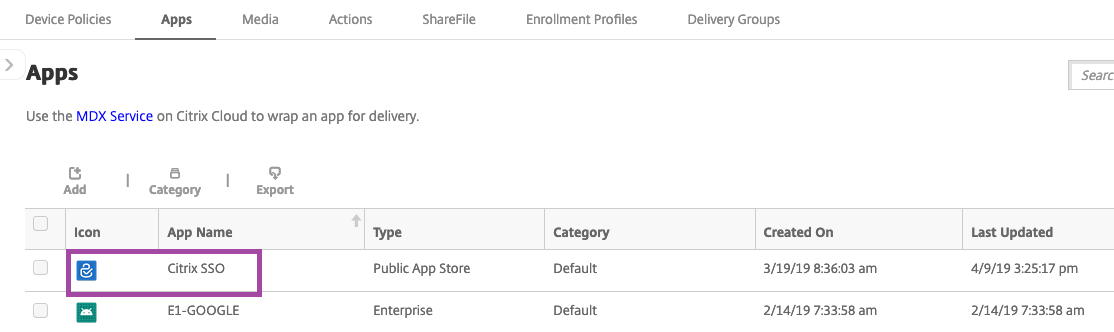
Crear una configuración administrada por Android Enterprise para Citrix SSO
Configure la directiva Configuraciones administradas para que Citrix SSO pueda crear perfiles VPN. Los dispositivos que tienen instalada la aplicación Citrix SSO y la directiva implementada tienen acceso a los perfiles de VPN que cree.
Necesita el FQDN y el puerto de Citrix Gateway.
-
En la consola de XenMobile, haga clic en Configurar > Directivas de dispositivo. Haga clic en Agregar.
-
Seleccione Android Enterprise. Haga clic en Configuraciones administradas.
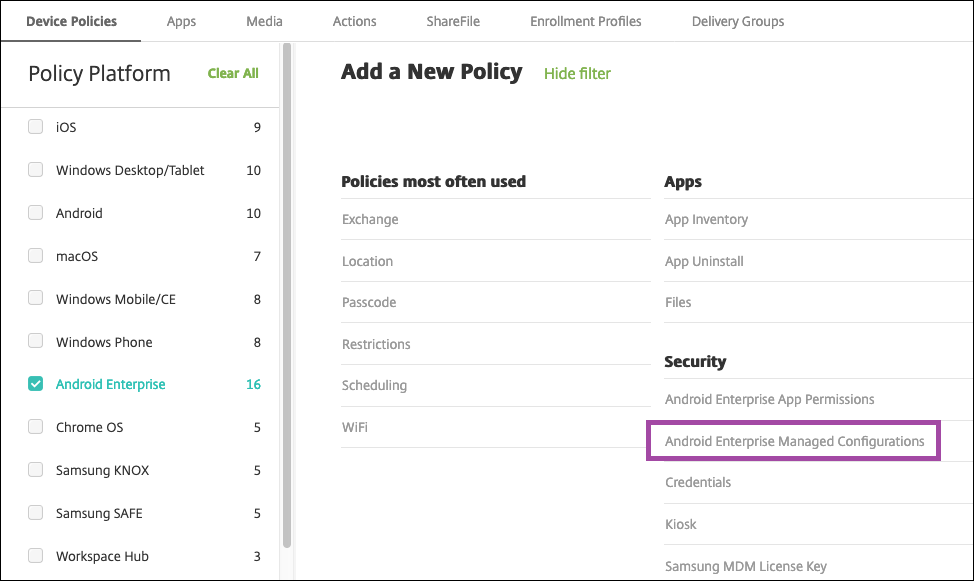
-
Cuando aparezca la ventana Seleccionar ID de aplicación, elija Citrix SSO de la lista y haga clic en Aceptar.
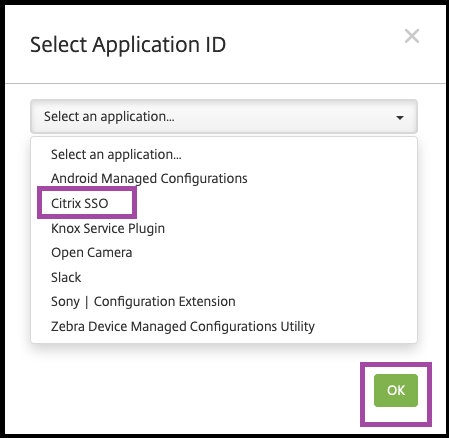
-
Escriba un nombre y una descripción para la configuración de la VPN de Citrix SSO. Haga clic en Siguiente.
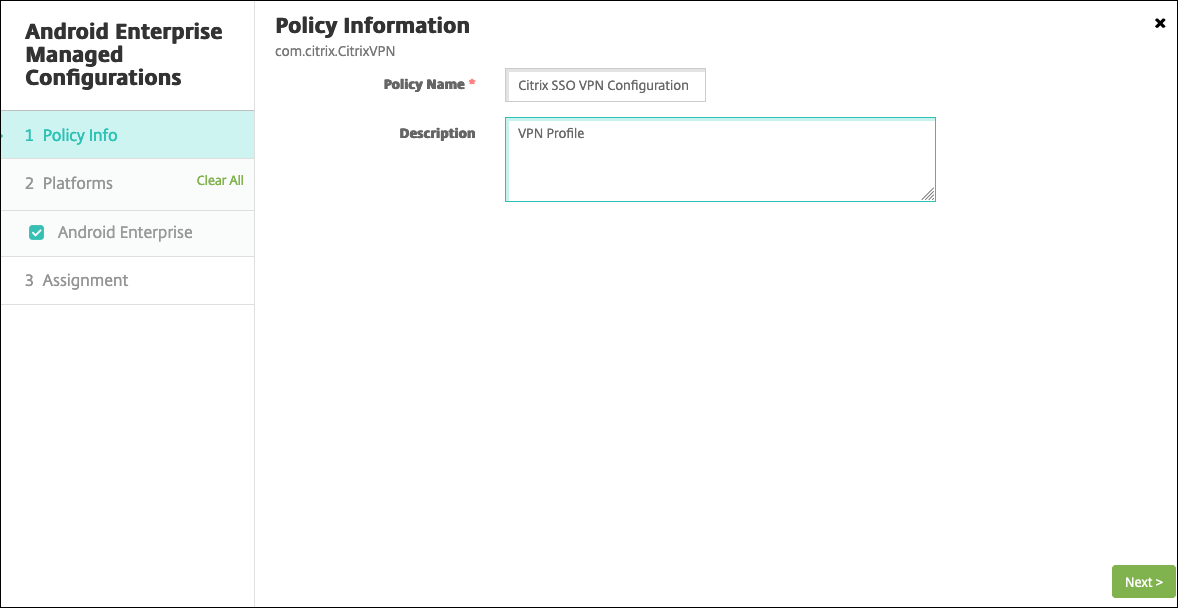
-
Configure los parámetros del perfil de VPN.
-
Nombre del perfil de VPN. Escriba un nombre para el perfil de VPN. Si va a crear más de un perfil de VPN, utilice un nombre único para cada perfil. Si no proporciona un nombre, la dirección que puso en el campo Dirección del servidor se utiliza como nombre del perfil de VPN.
-
Dirección del servidor (*). Escriba el FQDN de Citrix Gateway. Si el puerto de Citrix Gateway no es 443, escriba también el puerto. Utilice un formato de URL. Por ejemplo,
https://gateway.mycompany.com:8443. -
Nombre de usuario (opcional). Proporcione el nombre de usuario que utilizan los usuarios finales para autenticarse en Citrix Gateway. Puede utilizar la macro {user.username} de XenMobile para este campo (consulte Macros). Si usted no proporciona un nombre de usuario, se pedirá a los usuarios que proporcionen uno cuando se conecten a Citrix Gateway.
-
Contraseña (optativa). Proporcione la contraseña que utilizan los usuarios finales para autenticarse en Citrix Gateway. Si usted no proporciona una contraseña, se pedirá a los usuarios que proporcionen una contraseña cuando se conecten a Citrix Gateway.
-
Alias de certificado (opcional). Escriba un alias de certificado. El alias de certificado facilita a la aplicación el acceso al certificado. Cuando se utiliza el mismo alias de certificado con la directiva Credenciales, la aplicación obtiene el certificado y autentica la VPN sin ninguna acción por parte de los usuarios.
-
Tipo de VPN por aplicación (opcional). Si utiliza VPN por aplicación para restringir las aplicaciones que usan esta VPN, puede configurar este parámetro. Si selecciona Permitir, el tráfico de red de los nombres de paquetes de aplicaciones indicados en la lista de aplicaciones de Per App VPN se redirige a través de la VPN. El tráfico de red de todas las demás aplicaciones se redirige fuera de la VPN. Si selecciona No permitir, el tráfico de red de los nombres de paquetes de aplicaciones indicados en la lista de aplicaciones de Per App VPN se redirige fuera de la VPN. El tráfico de red de todas las demás aplicaciones se redirige a través de la VPN. El valor predeterminado es Permitir.
-
Lista de aplicaciones de Per App VPN. Una lista de aplicaciones cuyo tráfico está permitido o no permitido en la VPN, en función del valor de Tipo de VPN por aplicación. Indique los nombres de los paquetes de aplicaciones separados por comas o puntos y comas. Los nombres de los paquetes de aplicaciones distinguen entre mayúsculas y minúsculas y deben estar escritos en esta lista tal y como lo están en la tienda de Google Play. Esta lista es opcional. Mantenga esta lista vacía para aprovisionar la VPN en todo el dispositivo.
-
Perfil de VPN predeterminado. Escriba el nombre del perfil de VPN que quiere utilizar cuando los usuarios toquen en el botón de conexión de la interfaz de usuario de la aplicación Citrix SSO en lugar de tocar en un perfil específico. Si este campo se deja vacío, se utiliza el perfil principal para la conexión. Si solo se configura un perfil, este se marca como perfil predeterminado. Para una VPN permanente, este campo debe establecerse en el nombre del perfil de VPN que se utilizará para establecer la VPN permanente.
-
Inhabilitar perfiles de usuario. Si este parámetro está activado, los usuarios no pueden crear sus propias VPN en sus dispositivos. Si este parámetro está desactivado, los usuarios pueden crear sus propias VPN en sus dispositivos. Está desactivado de forma predeterminada.
-
Bloquear servidores que no son de confianza. Este parámetro se desactiva al utilizar un certificado autofirmado para Citrix Gateway o cuando el certificado raíz de la entidad de certificación que emite el certificado de Citrix Gateway no está en la lista de entidades de certificación del sistema. Si este parámetro está activado, el sistema operativo Android valida el certificado de Citrix Gateway. Si se produce un error en la validación, no se permite la conexión. El valor predeterminado es activado.
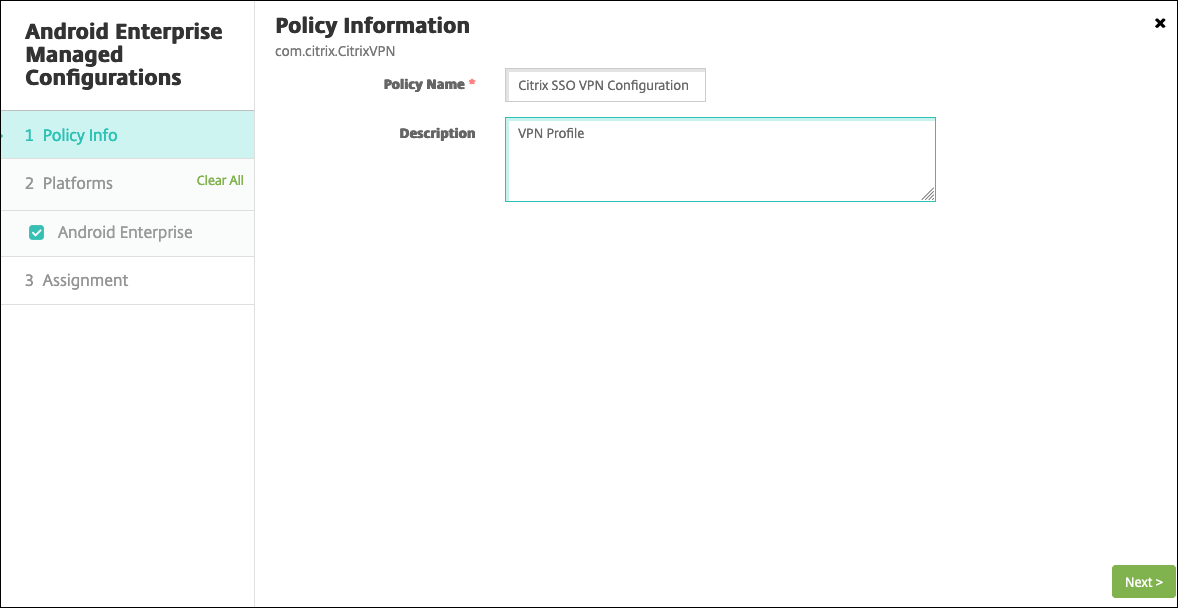
-
-
También puede crear parámetros personalizados. Se admiten los parámetros personalizados XenMobileDeviceId y UserAgent. Seleccione la configuración de VPN actual y haga clic en Agregar.
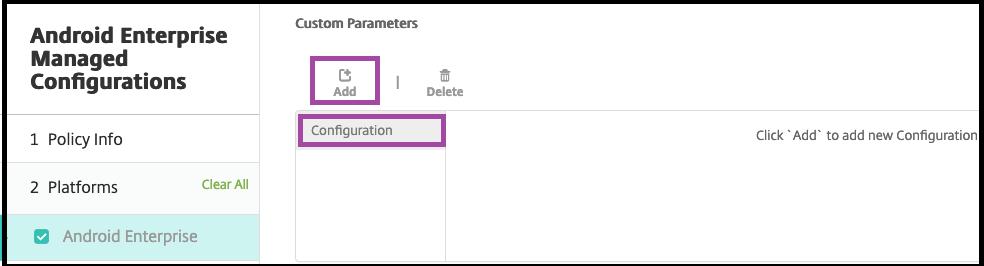
-
Cree un parámetro personalizado:
-
Nombre del parámetro. Escriba XenMobileDeviceId. Este campo es el ID de dispositivo que se utilizará para la comprobación de acceso a la red basado en la inscripción de dispositivos en XenMobile. Si XenMobile inscribe y administra el dispositivo, se permite la conexión VPN. De lo contrario, la autenticación queda denegada al establecer la VPN.
-
Valor del parámetro. Para que XenMobile determine el estado de inscripción y administración de los dispositivos, el valor de XenMobileDeviceID debe establecerse en
DeviceID_${device.id}.
-
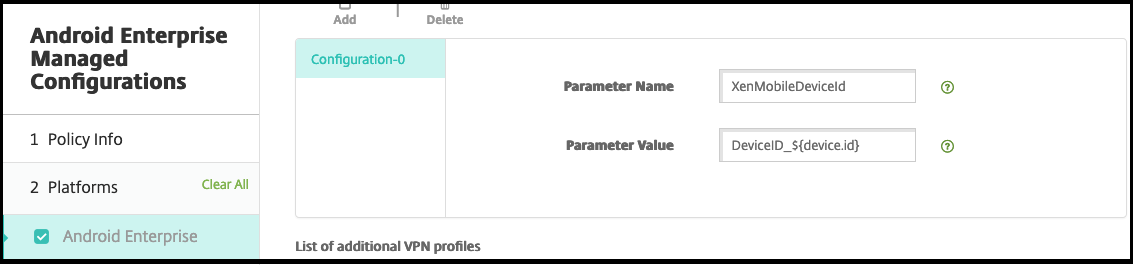
-
Para crear otro parámetro personalizado, haga clic de nuevo en Agregar. Cree este parámetro personalizado.
-
Nombre del parámetro. Escriba UserAgent. Este texto se agrega al encabezado HTTP User-Agent para realizar una comprobación adicional en Citrix Gateway. La aplicación Citrix SSO agrega el valor de este texto al encabezado HTTP User-Agent durante la comunicación con Citrix Gateway.
-
Valor del parámetro. Escriba el texto que quiere agregar al encabezado HTTP User-Agent. Este texto debe ajustarse a las especificaciones HTTP de User-Agent.
-
-
-
También puede crear más configuraciones de perfil de VPN. Haga clic en Agregar en la lista de configuraciones. Aparecerá una nueva configuración en la lista. Seleccione la nueva configuración y repita el paso 5 y, si quiere, el paso 6.
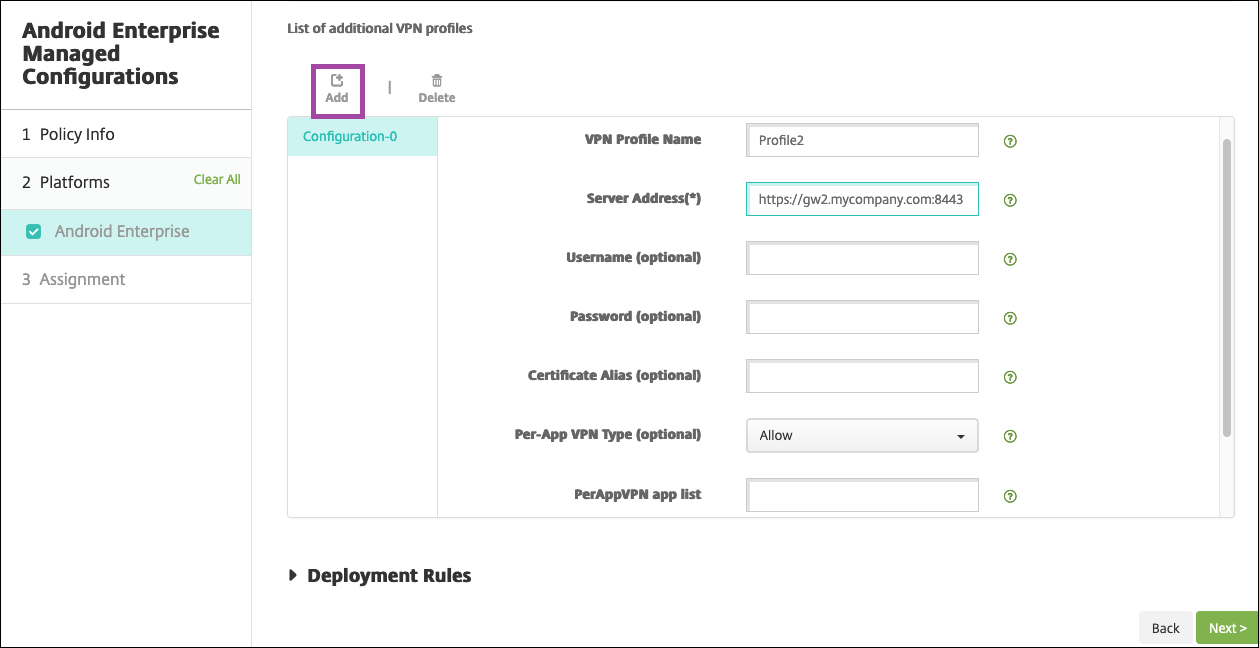
-
Cuando haya creado todos los perfiles de VPN que quiera, haga clic en Siguiente.
-
Configure las reglas de implementación de esta configuración administrada para Citrix SSO.
-
Haga clic en Guardar.
Esta configuración administrada para Citrix SSO aparece ahora en la lista de directivas de dispositivo configuradas.
Para habilitar la permanencia de los perfiles de VPN configurados, establezca la directiva de opciones de XenMobile.
Nota: Es necesario Citrix Secure Hub 19.5.5 o superior para la VPN permanente en Android Enterprise.
Acceder a perfiles de VPN desde el dispositivo
Para acceder a los perfiles de VPN creados, los usuarios de Android Enterprise instalan Citrix SSO desde la tienda de Google Play.
Los perfiles de VPN configurados aparecen en el área Conexiones administradas de la aplicación. Los usuarios tocan en el perfil de VPN para conectarse a través de ese perfil de VPN.

Después de que los usuarios se hayan autenticado y conectado, aparece una marca de verificación junto al perfil de VPN. El icono con forma de llave indica que la VPN está conectada.
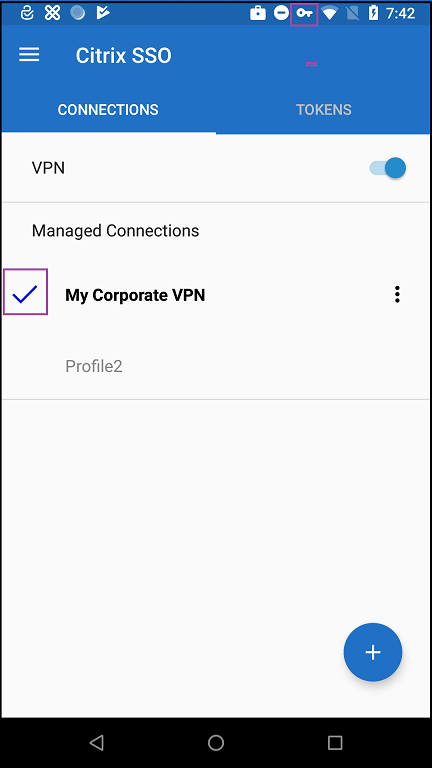
Administrar dispositivos Zebra Android con Zebra OEMConfig
Administre dispositivos Zebra Android con la herramienta administrativa OEMConfig de Zebra Technologies. Para obtener información sobre la aplicación Zebra OEMConfig, consulte el sitio web de Zebra Technologies.
XenMobile es compatible con Zebra OEMConfig 9.2 y versiones posteriores. Para obtener información sobre los requisitos del sistema para instalar Zebra OEMConfig en dispositivos, consulte OEMConfig Setup en el sitio web de Zebra Technologies.
Comience por agregar la aplicación Zebra OEMConfig a la consola de XenMobile como una aplicación de la tienda de Google Play. Consulte Agregar una aplicación de la tienda pública de aplicaciones.
Crear una configuración administrada por Android Enterprise para la aplicación Zebra OEMConfig
Configure la directiva Configuraciones administradas para la aplicación Zebra OEMConfig. Esta directiva se aplica a los dispositivos Zebra que tienen instalada la aplicación Zebra OEMConfig y la directiva implementada.
-
En la consola de XenMobile, haga clic en Configurar > Directivas de dispositivo. Haga clic en Agregar.
-
Seleccione Android Enterprise. Haga clic en Configuraciones administradas.
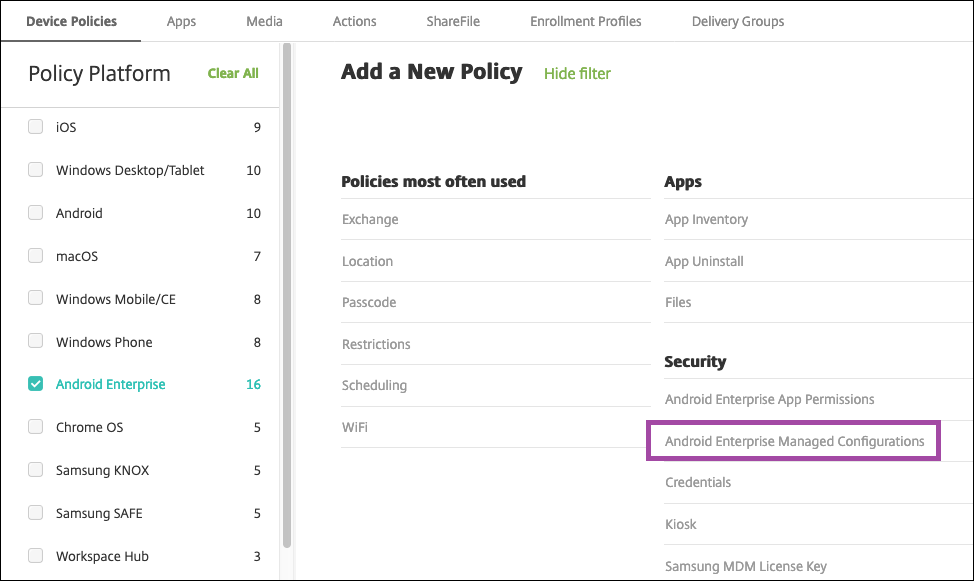
-
Cuando aparezca la ventana Seleccionar ID de aplicación, elija Zebra OEMConfig powered by MX de la lista y haga clic en Aceptar.
-
Escriba un nombre y una descripción para la configuración de Zebra OEMConfig. Haga clic en Siguiente.
-
Escriba un nombre para la configuración de Zebra OEMConfig.
-
Configure los parámetros disponibles. Por ejemplo:
- Para desactivar la cámara frontal del dispositivo, seleccione Camera Configuration y establezca Use of Front Camera en Off.
- Para cambiar el formato de la hora de los dispositivos, seleccione Clock Configuration y establezca Time Format en 12 para el formato de 12 horas o en 24 para el formato de 24 horas.
Para obtener una lista y descripciones de toda la configuración disponible, consulte Zebra Managed Configurations en el sitio web de Zebra Technologies.
-
Si quiere, también puede crear más configuraciones de Zebra OEMConfig. Haga clic en Agregar en la lista de configuraciones. Aparecerá una nueva configuración en la lista. Seleccione la nueva configuración y configure los parámetros.
-
Cuando haya creado todas las configuraciones de Zebra OEMConfig correspondientes, haga clic en Siguiente.
-
Configure las reglas de implementación de esta configuración administrada para Zebra OEMConfig.
-
Haga clic en Guardar.